鼠大侠鼠标连点器-鼠标连点器-鼠大侠鼠标连点器下载 v2.5.0.8 官方最新版
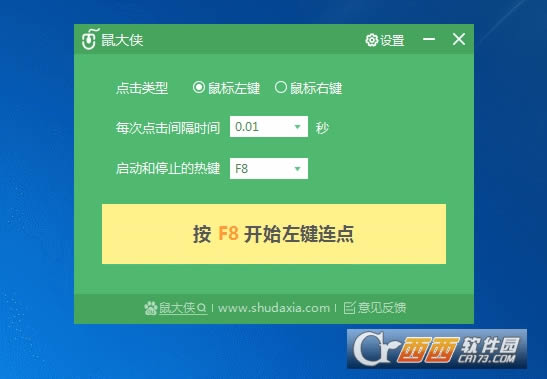
- 软件大小:查看
- 软件语言:简体中文
- 授权方式:免费软件
- 更新时间:2023-06-21
- 软件类型:国产软件
- 推荐星级:
- 运行环境:XP,Win7,Win8,Win10,Win11
| 鼠大侠鼠标连点器是一款免费的鼠标自动点击工具,可以设置好鼠标的自动点击按键,然后启动即可自动点击,并且还能设置鼠标的点击频率,鼠大侠是一款非常好用的鼠标连点器。每秒可实现100次自动点击操作只需要设置你所需要的鼠标单击方式、点击间隔和功能热键,程序即可完成自动点击操作,再也无需手动繁琐的进行点击了。 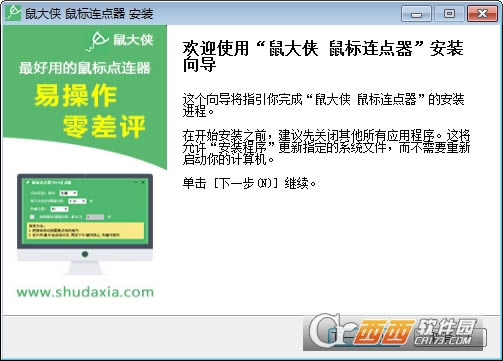 怎么让鼠标实现自动连点的功能鼠大侠鼠标自动点击器是独立于第三方辅助脚本的软件,纯绿色软件不需注册激活,通过简单的设置就能用它代替鼠标完成连续重复的鼠标点击操作。模拟鼠标编辑的宏驱动程序运行,既不会对鼠标造成损耗也能缓解手指点击键盘的压力。 点击类型可选 支持鼠标左键和右键点击,满足不同需求 点击事件多样性 0.01-10秒可供选择,可每妙自动点击100次 热键更快捷 热键可根据使用习惯自由选择切底解放你双手 运行状态可视化 点击开始、进行和结束均有气泡提示、当前状态一目了然 使用方法:1、把鼠标移动到需要点击的地方 2、按F8热键开始连续点击,再按F8键则停止,热键可更改 鼠大侠鼠标连点器使用注意事项:鼠标点击的可选择类型为左键和右键单击,不支持双击操作不可同时实现点击; 点击间隔可设置范围为0.01s-10s,最快实现的点击数为100次/秒; 热键设置可选择F1-F12中任意一键,默认开启关闭热键为F8,可更改; 开启关闭软件均有气泡提示,参考提示检查软件是否在运行状态。 如何修改启动热键?鼠大侠启动热键,默认为F8,可以很方便的修改为F1-F12,也可以修改为其他自定义热键。 最新版的热键选项中,有个自定义,选择后可以配置自己喜欢的热键了,下面放一张gif动图教大家 旧版直接在热键选项框内,输入按键就好了。 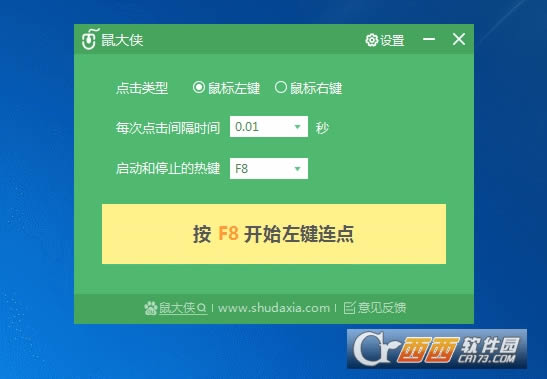 点击最快可以有多快?理论上讲,间隔时间最快是0.001秒; 但鼠大侠也是一款程序,鼠大侠越快就越消耗电脑资源,电脑资源消耗一多就会卡 所以到底设置多少是最快的,作者也没有个具体数字,因为用户的电脑配置都不一样; 还是建议大家自己多尝试,找到最适合自己的间隔时间。 现普遍设置0.01秒的间隔,电脑不会出现卡顿; 那么可以尝试0.01 - 0.001之间的时间; 比如设置0.001,0.003,0.005,0.008等。 更新日志1.新增脚本宏功能 2.新增文字识别功能 3.新增找色功能 4.修复部分用户隔天启动宏命令消失问题 使用鼠大侠对鼠标有影响吗问:鼠大侠设置频率太快会影响鼠标的寿命吗?经常使用鼠标连点器软件会不会对鼠标有损害啊? 答:鼠大侠是利用鼠标驱动编辑的宏进行点击,点击时间间隔最快为0.01S,也就是1S点击100次,不管设置多长时间的点击间隔,对鼠标本身都没有影响,连点操作是驱动程序的运行,与鼠标本身的点击无关,经常使用鼠大侠鼠标连点器也不会对鼠标造成损害。 没有驱动程序,计算机中的硬件就无法工作。安装新硬件时,驱动程序是一项不可或缺的重要元件。 |


